
Se stai cercando un modo più semplice per connettere le tue email o le tue cose da fare al tuo calendario, non cercare oltre Gestisci per Gmail. Questa estensione per Google Chrome aumenterà la tua produttività con strumenti completamente collegati. Puoi risparmiare tempo Come utilizzare gli Strumenti di produttività di Google per massimizzare il tuo tempo Come utilizzare gli Strumenti di produttività di Google per massimizzare il tuo tempo Google Keep, Google Calendar e Gmail sono strumenti di produttività che possono aiutarti a gestire il tuo tempo. Dimostriamo come puoi utilizzare gli strumenti gratuiti di Google per ottimizzare la tua giornata lavorativa. Leggi di più, fai le cose e non dimenticare mai un evento importante con un pratico componente aggiuntivo.
Maneggiare le cose da fare
Trasforma le email in attività
Una delle migliori caratteristiche di Handle è la possibilità di trasformare le tue e-mail in cose da fare. Quando utilizzi Gmail in Chrome, seleziona l'email e premi il tasto T o fai clic sul pulsante Gestisci e poi sul segno più grande .
Innanzitutto, la maniglia si aprirà nella vista barra laterale. In secondo luogo, la riga dell'oggetto dell'email verrà visualizzata come un nuovo titolo di cosa da fare. E in terzo luogo, l'email verrà automaticamente allegata al tuo compito.
Se hai Gestisci in visualizzazione a schermo intero, fai clic sul grande segno più per trasformare l'email in una cosa da fare.
È quindi possibile modificare il nome, aggiungere un promemoria, impostare una data di scadenza, includere una nota e spostare l'attività su un progetto esistente o nuovo. Al termine delle modifiche, fai clic su Salva .
Aggiungi nuove attività
Dal menu principale nella barra laterale o nella visualizzazione a schermo intero di Handle, è possibile creare rapidamente un'attività nuova. Seleziona Nuova cosa da fare sotto l'elenco To-Dos o fai clic sull'icona più piccola dall'alto.
È quindi possibile aggiungere il nome dell'attività insieme agli stessi elementi di cui sopra per le date e le note. Per creare una toeletta intelligente, puoi includere parole come oggi, domani o lunedì successivo nel nome dell'attività. Questo imposterà automaticamente un promemoria.
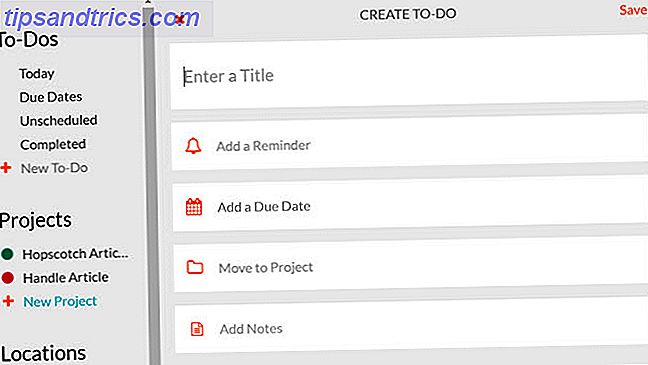
Se scegli di impostare un promemoria, un'opzione per far apparire la ripetizione della cosa da fare. Quindi scegli la tua preferenza da ogni giorno, giorno della settimana, settimana, mese o anno. Nota che se la tua attività ha una data di scadenza, non può ripetersi. La funzione di ripetizione funziona solo con la funzione di promemoria.
Imposta progetti
Un altro aspetto eccezionale di Handle è la sua funzione di progetto. Per iniziare, seleziona Nuovo progetto dall'elenco Progetti dal menu principale nella barra laterale o nella visualizzazione a schermo intero. È possibile creare più progetti che includono attività all'interno di ciascuno.
Con impostazioni semplici, puoi dare un nome al tuo progetto, assegnargli un colore, dargli una data di scadenza e creare un promemoria.

Se è necessario modificare un progetto esistente, selezionare il nome del progetto in ciascuna vista e fare clic su Impostazioni .
Utilizzare promemoria basati sulla posizione
Se stai facendo il giro del tuo Chromebook Ottieni creatività offline con queste 8 fantastiche app di Chrome Ottieni creatività offline con queste 8 fantastiche app di Chrome Mantieni la tua creatività in movimento dove sei in movimento con queste incredibili app offline per Google Chrome. Leggi di più o usa Gestisci su un dispositivo mobile, quindi puoi usufruire dei promemoria basati sulla posizione. Per impostare luoghi come casa, lavoro o scuola, seleziona Nuova posizione dall'elenco Posizioni .
Hai anche questa opzione quando crei un promemoria dell'attività. Fai clic su Dove in alto e poi su Nuova posizione .

Puoi quindi abilitare la tua posizione affinché possa visualizzare automaticamente o inserire un indirizzo nella casella di ricerca. Dagli un nome e fai clic su Salva . Quindi, quando si desidera utilizzare un promemoria basato sulla posizione, questo nuovo posto verrà visualizzato nell'elenco delle opzioni.

Per modificare o eliminare una posizione esistente, selezionarne il nome e quindi fare clic su Impostazioni per le opzioni.
Lavora con il calendario
Collega i calendari
L'handle si collega facilmente ai tuoi calendari correnti. Quando crei un account, ti verrà richiesto di selezionare i calendari che vuoi vedere. Se hai bisogno di modificare questo, puoi farlo dalle tue Impostazioni in qualsiasi momento.

In Chrome, fai clic sul pulsante Gestisci, quindi accedi alla visualizzazione a schermo intero. Nel menu a sinistra, fai clic sul tuo nome e in Opzioni calendario, seleziona Calendari per apportare le modifiche.
Sul tuo dispositivo mobile, seleziona Impostazioni dal menu di sinistra per accedere alle opzioni.
Crea eventi
Mentre l'app per dispositivi mobili ha una comoda scheda per il calendario, quando si utilizza Gmail in Chrome, il calendario di Handle verrà visualizzato in qualsiasi momento in modalità a schermo intero. Da lì, puoi visualizzare i tuoi eventi per giorno, settimana o mese.

Per aggiungere un evento, fai clic sulla data e l'ora di inizio corrette all'interno di qualsiasi visualizzazione del calendario e verrà visualizzata una finestra popup. Quindi, inserisci il nome dell'evento, seleziona il calendario correlato se ne hai connessi più di uno e, facoltativamente, inserisci un luogo o una nota. Al termine, fai clic su Salva .

Per regolare l'ora di un evento sul tuo calendario, trascina semplicemente l'ora di fine per renderla più lunga o più corta. O se il tempo è completamente cambiato, puoi spostare l'intero evento trascinandolo.
Collega To-Dos al calendario
Puoi anche trasformare le attività in eventi del calendario o aggiungere la data e l'ora di scadenza a un'attività utilizzando il calendario. Nella visualizzazione a schermo intero, trascina la to-do da sinistra a dove vuoi sul calendario e il gioco è fatto.
L'attività verrà quindi visualizzata sul tuo calendario, conterrà la data e l'ora e verrà comunque visualizzata nell'elenco delle cose da fare.

Mobile Sync
Attualmente puoi utilizzare gratuitamente Handle sul tuo dispositivo mobile iOS o saltare alla lista d'attesa per Android visitando il sito Web di Handle.
Se ti piace Gestire per Gmail su Chrome, la sincronizzazione con il tuo dispositivo mobile è un ottimo modo per rimanere aggiornato ovunque tu vada. L'app per iOS offre alcune funzionalità aggiuntive che troverai utili:
- Gestisci la tua posta Come padroneggiare l'ansia della posta in arrivo Gmail Come padroneggiare l'ansia della posta in arrivo Gmail Tante e-mail, così poco tempo. Ti senti in questo modo quando gestisci la tua casella di posta Gmail? Ti mostriamo le impostazioni semplici e gli strumenti utili per organizzare e proteggere dalla posta in arrivo di Gmail. Leggi di più direttamente dall'app. Scrivi, rispondi, inoltra e accedi alle tue etichette Gmail.
- Scorri le e-mail dalla tua casella di posta a sinistra o a destra per eseguire azioni come la creazione di una cosa da fare o l'eliminazione del messaggio.
- Crea elenchi che puoi condividere con altri Trasforma Gmail in un potente strumento di collaborazione con queste app Trasforma Gmail in un potente strumento di collaborazione con queste app Stai utilizzando Gmail per la collaborazione? La posta in arrivo universale del mondo ha potenti funzionalità integrate, e poi ci sono alcuni meravigliosi strumenti di collaborazione e-mail di terze parti. Ecco alcuni suggerimenti che possono aiutarti. Leggi di più .
- Parla con Siri per gestire le cose da fare e i promemoria.
Sei pronto a gestire meglio il tuo Gmail?
Handle for Gmail potrebbe essere solo l'estensione Chrome di cui hai bisogno per far fluire il tuo lavoro 25 Estensioni di Chrome per renderti più produttivo 25 Estensioni di Chrome per renderti più produttivo Sentiamo parlare molto della produttività. Come diventiamo più produttivi? Cosa può aiutarci ad essere più produttivo? Quali strumenti ci rendono più produttivi? Leggi di più . Perché interrompere ciò che stai facendo per creare un'attività o un appuntamento dopo aver ricevuto un'e-mail? Prova a gestire Gmail e trasforma quel messaggio in una cosa da fare o in un evento in modo rapido e semplice. E non dimenticare di utilizzare la funzionalità di progetto utile di Handle per organizzare tutto.
Se utilizzi Handle per Gmail e hai alcuni suggerimenti utili che vorresti condividere, ti preghiamo di lasciare un commento qui sotto!



